解除U盘写保护的简易方法(快速、轻松地去除U盘写保护,让您自由操作)
U盘作为一种方便携带和传输数据的存储设备,被广泛应用于我们的生活和工作中。然而,有时我们可能会遇到U盘写保护的问题,即无法对U盘进行写入操作。在这篇文章中,我们将介绍一种最简单的方法来解除U盘写保护,让您可以轻松地编辑、复制和删除U盘中的文件。
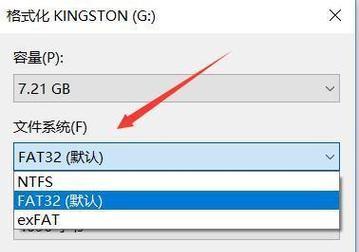
1.检查U盘开关:确保U盘上没有物理开关,部分U盘可能有一个用于控制写保护状态的物理开关。

2.使用注册表编辑器:通过修改注册表来解除U盘的写保护。打开注册表编辑器,定位到“HKEY_LOCAL_MACHINE\SYSTEM\CurrentControlSet\Control\StorageDevicePolicies”路径,并将WriteProtect键值设置为0。
3.使用命令提示符:以管理员身份打开命令提示符,输入“diskpart”命令进入磁盘分区工具,然后依次输入“listdisk”、“selectdiskX”(X为目标U盘的磁盘编号)和“attributesdiskclearreadonly”命令,清除U盘的只读属性。
4.使用磁盘管理工具:打开计算机管理,找到“磁盘管理”选项,右键点击目标U盘,选择“属性”,进入“安全”选项卡,点击“编辑”按钮,将当前用户的权限设置为完全控制。
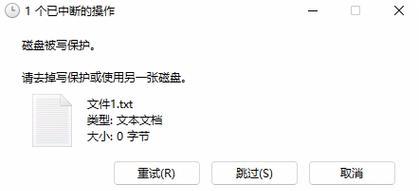
5.使用命令行工具:以管理员身份打开命令提示符,输入“diskpart”命令进入磁盘分区工具,然后依次输入“listdisk”、“selectdiskX”(X为目标U盘的磁盘编号)和“clean”命令,清除U盘上的所有分区。
6.使用U盘修复工具:下载并安装专门用于修复U盘问题的软件,例如HPUSBDiskStorageFormatTool或ChipGenius等,通过工具提供的修复功能解除U盘写保护。
7.更换USB口:将U盘插到另一个可用的USB口上,有时候USB接口可能存在问题导致U盘写保护。
8.检查电脑安全设置:有些电脑可能存在安全设置,禁止对U盘进行写入操作。在电脑的安全设置中调整相关权限,允许U盘的读写操作。
9.更新驱动程序:检查并更新电脑上的USB驱动程序,确保驱动程序与U盘兼容且正常工作。
10.使用病毒扫描软件:有时U盘被病毒感染会导致写保护,使用可靠的病毒扫描软件扫描U盘并清除病毒。
11.检查文件系统:运行磁盘检查工具,检查U盘文件系统是否存在错误,并修复这些错误。
12.格式化U盘:如果其他方法都无效,可以尝试格式化U盘,但请注意备份重要数据。
13.尝试使用其他电脑:将U盘插到另一台电脑上,有时其他电脑可能能够正常操作U盘。
14.联系制造商支持:如果以上方法都无效,可以联系U盘制造商的客服支持,寻求专业的帮助和解决方案。
15.注意事项与小结:在尝试解除U盘写保护时,需要注意备份重要数据,避免误操作导致数据丢失。总的来说,解除U盘写保护是一个相对简单的过程,通过尝试以上方法,您应该能够轻松地解决这个问题。
通过本文介绍的15种方法,您可以快速、轻松地解除U盘的写保护,让您能够自由地对U盘进行写入操作。无论是通过修改注册表、使用命令行工具还是安装修复软件,都可以帮助您解决这个问题。请根据具体情况选择适合的方法,并注意备份重要数据,以免发生数据丢失。希望本文对您有所帮助,让您能够更好地使用U盘进行数据传输和存储。
- 笔记电脑键盘拆卸教程(轻松拆卸笔记电脑键盘,解决常见故障!)
- 电脑操作失误?教你如何撤回错误指令(掌握关键技巧,轻松解决操作失误困扰)
- 平板电脑名字教程大全(15个帮你取一个独一无二的平板电脑名字!)
- Ampe平板电脑拆机教程(详细图文教你拆解Ampe平板电脑,轻松完成维修与升级)
- 解决电脑0x80070422错误的有效方法(一键修复0x80070422错误,让电脑运行如初)
- 电脑上传录音教程(掌握上传录音技巧,让您的音频分享更轻松)
- 电脑账户登录错误及解决办法(遇到电脑账户登录错误?不要慌,以下解决办法帮你搞定!)
- 电脑制作教程(学习如何设计漂亮而专业的请柬格式!)
- 电脑密码错误频繁发生的原因及解决方法(探寻电脑密码错误的根源,学会应对密码问题)
- 《热血无赖光盘电脑使用教程》(让你轻松掌握光盘电脑的技巧与窍门)
- 用纸板做电脑架子教程——打造环保实用的办公利器(废物利用,DIY电脑架子,环保办公)
- 电脑设备错误重新启动的必要性(解决电脑问题的有效方法)
- 电脑教程(学习电脑基础知识,打造舒适高效的生活方式)
- 解决台式电脑开机系统错误的有效方法(快速修复台式电脑开机系统错误,避免数据丢失与系统崩溃)
- 打造完美的无线摄像系统教程(从电脑选购到配置,轻松掌握无线摄像技巧)
- 电脑Excel.exe系统错误及解决方法(遇到Excel.exe系统错误,如何应对?)